'>
רב PUBG שחקנים מדווחים לאחרונה על בעיה במשחק שלהם. ה- PUBG שלהם הוא לא טוען את מרקם של מבנים וחפצים אחרים אחרי שהם נוחתים על הקרקע, מה שגורם לגרפיקה של המשחק להיראות רטרו.
אם אתה נתקל גם בבעיה זו, אל תדאג. אתה אמור להיות מסוגל לתקן את הבעיה שלך באחד מהפתרונות להלן.
נסה את התיקונים האלה
יתכן שלא תצטרך לנסות את כולם; פשוט עשה את דרכך ברשימה עד שתמצא את אחד שמתאים לך.
- לחץ על Tab בעת צניחה
- העבר את קבצי המשחק שלך ל- SSD שלך (אם יש לך אחד)
- עדכן את מנהל ההתקן הגרפי שלך
- התקן מחדש את המשחק שלך
שיטה 1: לחץ על Tab בעת צניחה
כדי לפתור את הבעיה הגרפית של המשחק שלך, אתה יכול לגרום למשחק שלך לטעון את מרקם הבניין לפני הנחיתה.
לשם כך, כאשר המצנח נשלף, לחץ על כרטיסייה מקש במקלדת כדי להעלות את מסך המלאי. המשחק שלך עלול לקפוא לזמן מה, מכיוון שהוא טוען את המרקם. לאחר מכן, בדוק אם זה פותר את בעיות המרקם שלך. אני מקווה שזה יקרה. אבל אם לא, עדיין יש לך שלושה תיקונים שתוכל לנסות ...
שיטה 2: העבר את קבצי המשחק שלך ל- SSD שלך (אם יש לך כזה)
אם אתה משתמש בכונן מצב מוצק (SSD), עליך לנסות להעביר לשם את קובץ המשחקים שלך כדי להאיץ את תהליך הטעינה. כדי להעביר את קבצי המשחק שלך ל- SSD שלך:
1) בלקוח Steam שלך לחץ קִיטוֹר ואז לחץ הגדרות .

2) נְקִישָׁה הורדות ואז לחץ על תיקיות ספריית אדים לַחְצָן.

3) נְקִישָׁה הוסף תיקיית ספריות .

4) בחר תיקיה ב- SSD שבה ברצונך לשמור את קבצי ה- PUBG שלך. (אם ברצונך ליצור חדש, לחץ על תיקייה חדשה .)

5) נְקִישָׁה סגור .

6) נְקִישָׁה בסדר .

7) נְקִישָׁה סִפְרִיָה .

8) מקש ימני משחקי המגרש של PLAYERUNKNOWN ואז לחץ נכסים .

9) בחר את תיקים מקומיים לחץ על הכרטיסייה ואז לחץ העבר התקנת תיקיה .

10) בחר את התיקיה החדשה שיצרת ולחץ על העבר תיקייה .

Steam תעביר את קבצי ה- PUBG שלך לתיקיה החדשה. לאחר מכן תוכל לבדוק אם זה פותר את בעיות מרקם הבניין שלך.
שיטה 3: עדכן את מנהל ההתקן הגרפי שלך
ייתכן שהמשחק שלך לא יוכל לטעון את מרקם הבניין כראוי אם אינך משתמש במנהל גרפיקה נכון או שהוא לא מעודכן. עליך לעדכן מנהל התקן זה כדי לראות אם הדבר פותר את הבעיה שלך. אם אין לך זמן, סבלנות או כישורים לעדכן את מנהל המדפסת שלך באופן ידני, אתה יכול לעשות זאת באופן אוטומטי עם נהג קל .
נהג קל יזהה באופן אוטומטי את המערכת שלך וימצא את מנהלי ההתקן הנכונים עבורה. אינך צריך לדעת בדיוק איזו מערכת פועל המחשב שלך, אינך צריך להסתכן בהורדה והתקנה של מנהל ההתקן הלא נכון, ואינך צריך לדאוג לטעות בעת ההתקנה.
באפשרותך להוריד ולהתקין את מנהלי ההתקנים שלך באמצעות חינמי או ל גרסת Driver Easy. אבל עם גרסת ה- Pro זה לוקח רק 2 לחיצות (ותקבל תמיכה מלאה ו אחריות להחזר כספי למשך 30 יום ):
1) הורד ולהתקין נהג קל .
2) לָרוּץ נהג קל ולחץ על לסרוק עכשיו לַחְצָן. נהג קל לאחר מכן יסרוק את המחשב שלך ויאתר מנהלי התקנים בעייתיים.

3) לחץ על עדכון כפתור ליד מתאם הגרפיקה שלך להורדת מנהל ההתקן העדכני והנכון עבורו, תוכל להתקין אותו ידנית. אתה יכול גם ללחוץ על עדכן הכל כפתור בפינה השמאלית התחתונה כדי לעדכן באופן אוטומטי את כל מנהלי ההתקנים המיושנים או החסרים במחשב שלך (זה דורש גרסת Pro תתבקש לשדרג כשתלחץ על עדכן הכל).
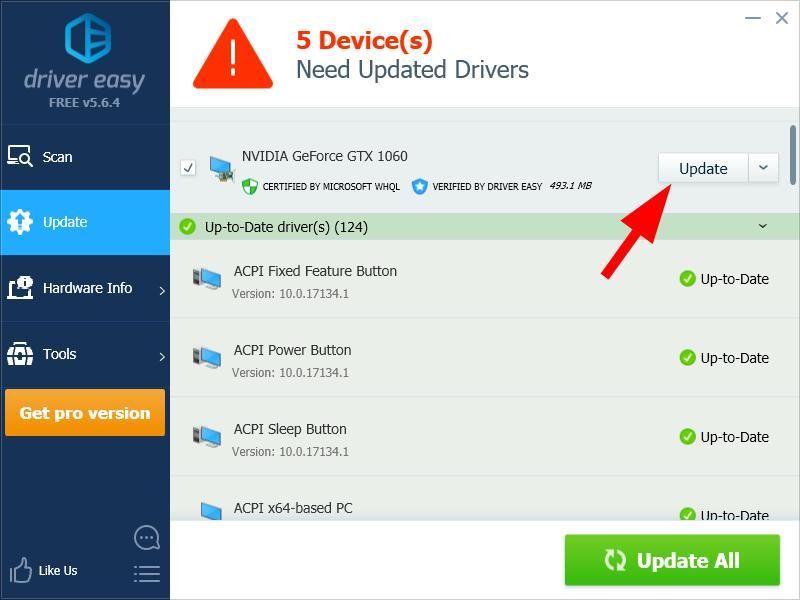
שיטה 4: התקן מחדש את המשחק שלך
ייתכן שקבצי ה- PUBG שלך נפגמו כך שאתה נתקל בבעיות טעינת המרקם. אתה יכול להתקין מחדש את המשחק שלך כדי לתקן את הקבצים הפגומים. לאחר מכן, הפעל את המשחק שלך, ואם שיטה זו עוזרת לך, אתה אמור לראות שהמרקם של הבניינים טעון במלואו.
אנו מקווים שאחד התיקונים הללו יעבוד עבורך! אם יש לך שאלות, השאיר לנו תגובה למטה.




![מיקרופון Oculus Quest 2 לא עובד [נפתר]](https://letmeknow.ch/img/sound-issues/38/oculus-quest-2-mic-not-working.jpg)

